
Cara Melakukan Backup dan Restore HONOR dengan 4 Cara Efektif

Kehilangan file, foto, atau kontak penting dari ponsel HONOR Anda bisa sangat menegangkan, terutama jika terjadi masalah tak terduga, seperti pengaturan ulang pabrik, sistem crash , atau penggantian ponsel. Untungnya, HONOR menyediakan beberapa opsi andal yang membantu pengguna mencadangkan dan memulihkan data dengan mudah. Baik Anda lebih suka menggunakan komputer atau penyimpanan cloud, Anda dapat dengan mudah melindungi data penting Anda.
Dalam panduan ini, Anda akan mempelajari empat cara efektif untuk melakukan pencadangan dan pemulihan HONOR, memastikan data Anda tetap aman dan dapat dipulihkan setiap saat.
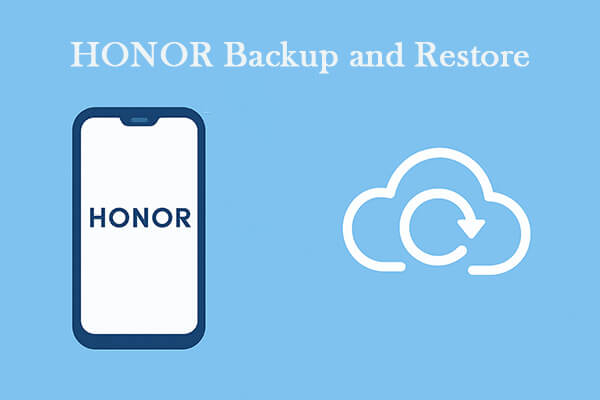
HONOR Suite (juga dikenal sebagai HiSuite untuk HONOR/Huawei) adalah aplikasi desktop resmi yang memungkinkan Anda mengelola, mencadangkan, dan memulihkan data dengan mudah di komputer. Anda dapat mencadangkan kontak , pesan, foto, video, dan data aplikasi hanya dengan beberapa klik.
Berikut langkah-langkah pencadangan dan pemulihan HONOR dengan HONOR Suite:
Langkah 1. Unduh dan instal HONOR Suite di komputer Anda, lalu hubungkan ponsel HONOR Anda melalui kabel USB.
Langkah 2. Aktifkan USB debugging seperti yang diminta.
Langkah 3. Klik "Cadangkan" dan pilih jenis data yang ingin Anda simpan.
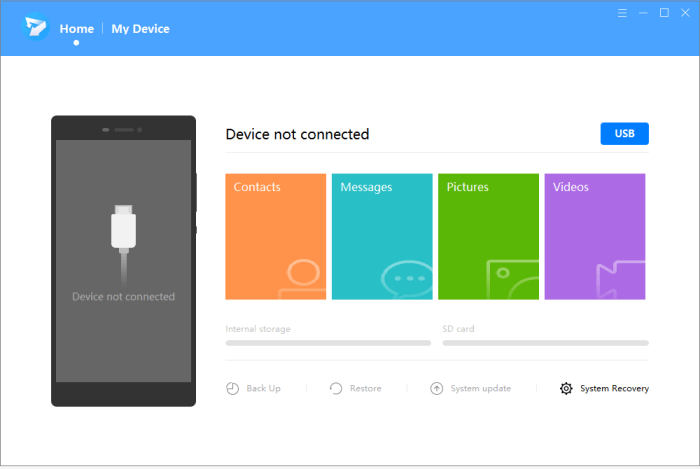
Langkah 4. Pilih folder tujuan dan klik "Cadangkan".
Langkah 5. Untuk memulihkan data, buka HONOR Suite, klik "Pulihkan", pilih file cadangan, dan konfirmasikan pemulihan.
HONOR Cloud menawarkan layanan online yang praktis untuk mencadangkan data secara otomatis, seperti kontak, foto, catatan, dan acara kalender, ke akun cloud Anda. Anda dapat dengan mudah memulihkan data ini saat beralih ke ponsel HONOR baru atau setelah melakukan reset pabrik.
Langkah-langkah untuk menggunakan HONOR Cloud untuk pencadangan dan pemulihan:
Langkah 1. Buka "Pengaturan" > "Pusat Akun" > "Cloud" di perangkat HONOR Anda.
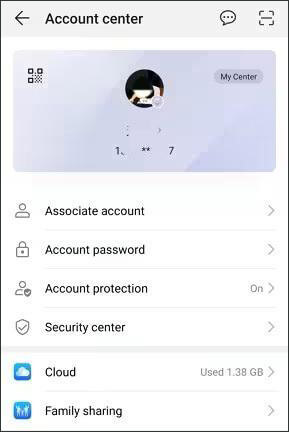
Langkah 2. Masuk dengan ID HONOR Anda.
Langkah 3. Ketuk "Cloud Backup" dan aktifkan pencadangan otomatis untuk item yang ingin Anda lindungi, seperti foto, pesan, dan kontak.
Langkah 4. Untuk memulihkan, masuk dengan ID HONOR yang sama di ponsel baru atau yang sudah direset dan aktifkan "Sinkronisasi Cloud" untuk mengunduh data tersimpan secara otomatis.
Menggunakan akun Google adalah cara mudah lainnya untuk menjaga keamanan data HONOR Anda. Anda dapat menyinkronkan kontak, data aplikasi, SMS, dan log panggilan. Saat memulihkan, Anda dapat memilih untuk memulihkan data tertentu, seperti kontak atau pesan, atau memulihkan semua data dengan melakukan reset pabrik terlebih dahulu.
Langkah-langkah untuk mencadangkan dan memulihkan data HONOR melalui akun Google:
Langkah 1. Buka "Setelan" > "Google" > "Cadangan".
Langkah 2. Aktifkan "Cadangkan dengan Google One" atau "Cadangkan ke Google Drive".

Langkah 3. Pilih kategori data yang ingin Anda cadangkan.
Langkah 4. Pada perangkat baru atau yang telah direset, masuk dengan akun Google yang sama.
Langkah 5. Pilih "Pulihkan dari cadangan" selama pengaturan untuk memulihkan data Anda.
Jika Anda menginginkan solusi manajemen data yang lebih fleksibel, efisien, dan lengkap, Coolmuster Android Backup Manager sangat direkomendasikan. Alat profesional ini memungkinkan Anda mencadangkan dan memulihkan data HONOR di komputer hanya dengan satu klik, mendukung berbagai jenis data seperti kontak, pesan, log panggilan, foto, musik, video, aplikasi, dan lainnya.
Fitur utama Coolmuster Android Backup Manager
Cara mencadangkan dan memulihkan data HONOR dengan Coolmuster Android Backup Manager :
01 Pertama, unduh dan instal Coolmuster Android Backup Manager di komputer Anda. Jalankan program dan hubungkan ponsel HONOR Anda melalui USB atau Wi-Fi. Ikuti petunjuk di layar untuk mengaktifkan USB debugging di perangkat Anda.
02 Setelah koneksi tersambung, perangkat lunak akan otomatis mendeteksi ponsel HONOR Anda. Dari antarmuka utama, klik opsi "Cadangkan". Anda kemudian dapat memilih jenis data yang ingin dicadangkan, seperti kontak, pesan, log panggilan, foto, video, musik, atau aplikasi.

03 Pilih folder tujuan di komputer Anda untuk menyimpan berkas cadangan. Setelah mengonfirmasi pilihan data Anda, klik "Cadangkan" untuk memulai. Program akan dengan cepat menyalin berkas yang Anda pilih ke komputer dalam beberapa menit.

04 Untuk memulihkan data, cukup klik "Pulihkan", pilih file cadangan sebelumnya, pilih item yang ingin Anda pulihkan, lalu tekan "Pulihkan" lagi.

Jika file cadangan Anda disimpan di lokasi berbeda dan tidak ditampilkan secara otomatis, klik "Tambahkan Folder Cadangan" untuk mengimpornya secara manual.
Untuk demonstrasi yang lebih jelas, Anda juga dapat menonton tutorial video di bawah ini untuk mempelajari cara mencadangkan dan memulihkan data HONOR Anda langkah demi langkah.
Masing-masing metode di atas menawarkan cara untuk melindungi dan memulihkan data ponsel HONOR Anda, tetapi tidak semuanya sama nyamannya atau lengkapnya.
Sebaliknya, Coolmuster Android Backup Manager unggul karena fitur pencadangan dan pemulihan penuh sekali klik, dukungan tipe data yang luas, dan penyimpanan offline yang aman. Coolmuster memberi Anda kendali penuh atas data Anda tanpa bergantung pada jaringan atau ruang cloud.
Oleh karena itu, jika Anda menginginkan cara yang cepat, fleksibel, dan bebas khawatir untuk mengelola data HONOR Anda, Coolmuster Android Backup Manager adalah pilihan terbaik untuk memastikan informasi Anda tetap aman setiap saat.
Artikel Terkait:
Cara Memulihkan File yang Terhapus dari HONOR [6 Metode Efektif]
Cara Mengembalikan Kontak yang Terhapus di Ponsel HONOR: 4 Cara Terbukti
Cara Sinkronisasi Honor ke PC dengan 5 Solusi yang Bisa Diterapkan [2025]
Cara Mengedit Kontak Ponsel HONOR di Komputer | 4 Cara Mudah





